如何excel表格 如何快速新建Excel表格
Excel是一款功能强大、广泛应用的电子表格软件,它可以帮助我们高效地进行数据管理和分析,在日常工作中,我们经常需要新建Excel表格来记录、整理和计算数据,因此掌握快速新建Excel表格的技巧显得尤为重要。在本文中我们将介绍几种快速新建Excel表格的方法,帮助您提升工作效率,轻松应对各种数据处理任务。无论是初学者还是有一定经验的用户,都能从中受益,让我们一起来探索吧!
具体步骤:
1.在电脑桌面空白处按鼠标右键,选择新建选项下的创建excel工作表。
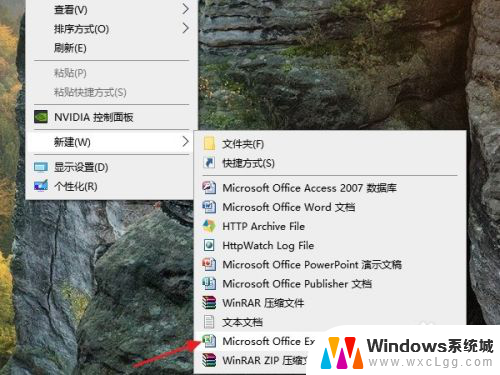
2.重命名文件名称。

3.打开新创建的excel工作表,选择好表格需要的行列数。点击鼠标右键,选择”设置单元格格式“。
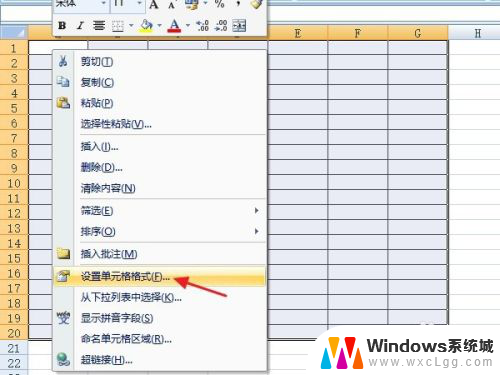
4.进入边框窗口,选择预置下的”无边框“和”内框“,并点击确定按钮。
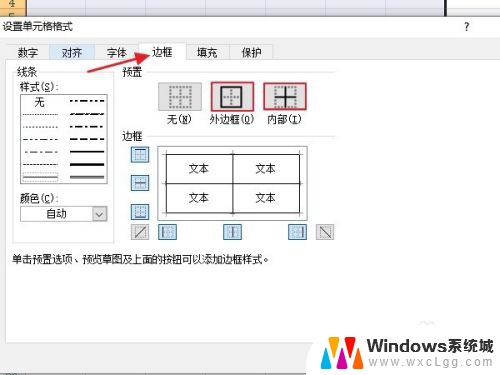
5.选中第一行的表格,点击鼠标右键,选择”设置单元格格式“。
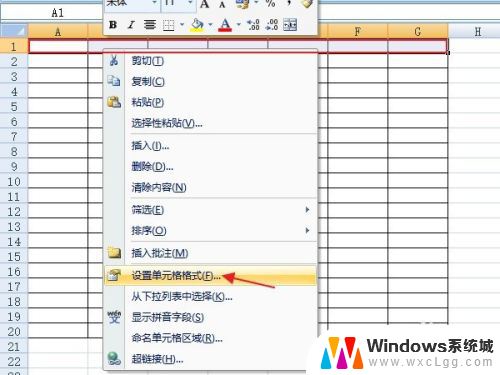
6.选择对齐窗口,勾选”合并单元格“,并点击确定按钮。

7.选中所有表格,按鼠标右键,选择”设置单元格格式“。
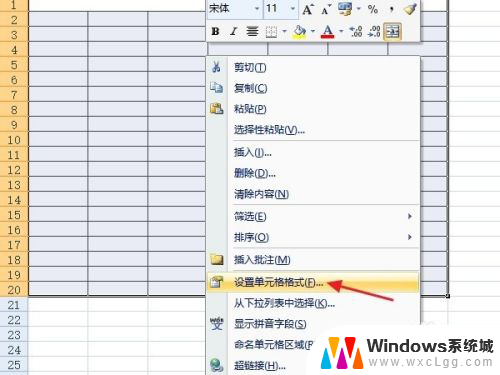
8.选择对齐窗口,将水平对齐和垂直对齐都选择为”居中“。然后点击确定按钮,这样我们在表格中输入的文字都会显示在中间的位置。
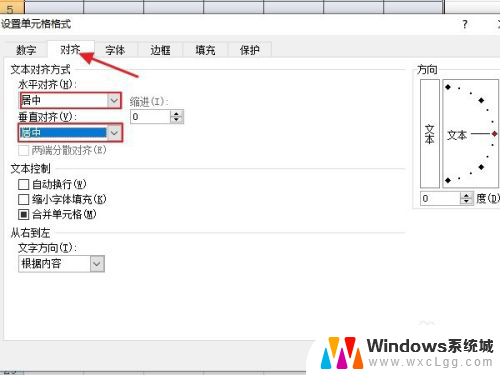
9.现在只要输入表格内容,点击保存即可。

10.总结:
1:在桌面空白处按鼠标右键,创建excel工作表。
2:重命名文件名称。
3:选择好表格需要的行列数。点击右键,选择”设置单元格格式“。
4:在边框窗口,选择预置下的”无边框“和”内框“,并点击确定。
5:选中第一行表格,点右键,选择”设置单元格格式“。
6:选择对齐窗口,勾选”合并单元格“,并点击确定。
7:选中所有表格,按鼠标右键,选择”设置单元格格式“。
8:在对齐窗口,将水平对齐和垂直对齐都选择为”居中“。点击确定。
9:输入表格内容,点击保存即可。

以上就是如何使用Excel表格的全部内容,如果有任何疑问,请根据小编提供的方法进行操作,希望这些内容对大家有所帮助。
如何excel表格 如何快速新建Excel表格相关教程
-
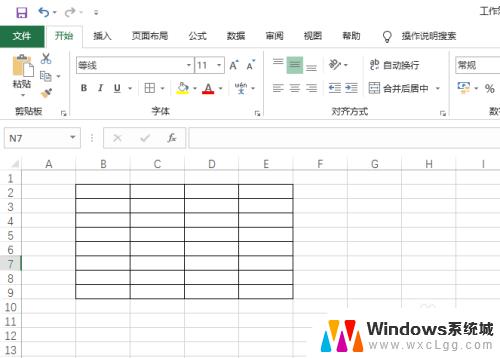 excel表格改颜色 Excel表格如何使用VBA代码改变表格颜色
excel表格改颜色 Excel表格如何使用VBA代码改变表格颜色2023-11-08
-
 word怎么改成excel表格 如何将word文档中的表格转换为Excel表格
word怎么改成excel表格 如何将word文档中的表格转换为Excel表格2024-01-13
-

-
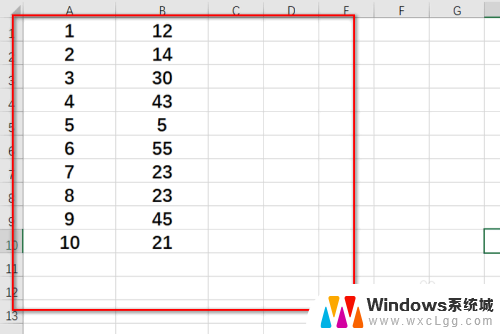 excel表格如何嵌入图表 Excel如何将图表粘贴到表格指定位置
excel表格如何嵌入图表 Excel如何将图表粘贴到表格指定位置2024-04-15
-
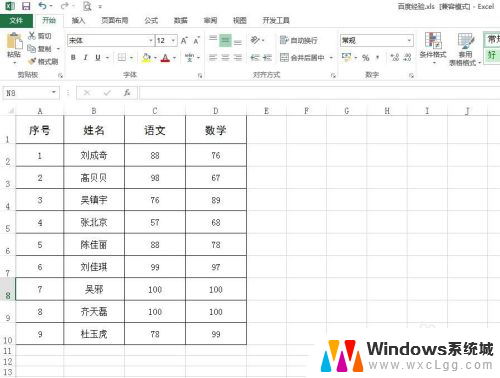 excel表格转为图表 Excel表格数据如何转化为图表
excel表格转为图表 Excel表格数据如何转化为图表2024-01-30
-
 如何把excel表格复制到另一个excel Excel中如何复制粘贴表格数据
如何把excel表格复制到另一个excel Excel中如何复制粘贴表格数据2024-05-19
电脑教程推荐
- 1 固态硬盘装进去电脑没有显示怎么办 电脑新增固态硬盘无法显示怎么办
- 2 switch手柄对应键盘键位 手柄按键对应键盘键位图
- 3 微信图片怎么发原图 微信发图片怎样选择原图
- 4 微信拉黑对方怎么拉回来 怎么解除微信拉黑
- 5 笔记本键盘数字打不出 笔记本电脑数字键无法使用的解决方法
- 6 天正打开时怎么切换cad版本 天正CAD默认运行的CAD版本如何更改
- 7 家庭wifi密码忘记了怎么找回来 家里wifi密码忘了怎么办
- 8 怎么关闭edge浏览器的广告 Edge浏览器拦截弹窗和广告的步骤
- 9 windows未激活怎么弄 windows系统未激活怎么解决
- 10 文件夹顺序如何自己设置 电脑文件夹自定义排序方法